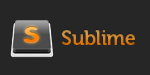
1ヶ月使って便利だと思った Sublime Text 2 のショートカット 12 選(Win、Mac両方)
今、巷で話題になっているエディタ Sublime Text 2 ですが、 最近社内のプロジェクトでも使用する機会が多くなってきました。
Sublime Text 2
http://www.sublimetext.com/
インターフェースがシンプルで高速、 機能を強化するパッケージも豊富で、Gitとの同期も快適です。
このブログでは、1ヶ月プロジェクトで使ってみて、
とても便利だと思ったショートカットを12個紹介します。
自分自身会社ではWindows、自宅ではMacなので、
Windows版とMac版の両方をメモ代わりとして記載することにします。
1. マルチセレクト
このショートカットは複数の文字列をインタラクティブに選択し、一度にまとめて編集することができます。
- OS X:⌘ + D
- Windows:Ctrl + D
対象の文字列を ⌘ + D を押して、選択していきます。
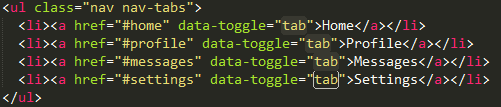
修正したい文字を入力します。
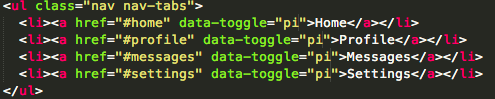
一括で変更されました。爽快感が堪りません!

また、⌘ + ⇧ + L(Ctrl + Shift + L) を入力すると、複数行選択している場合、行単位の選択に切り替わります。
2. 矩形選択
矩形選択は、Macですと普通に altキー を押しながら・・で出来ますが、Windowsの場合はちょっと違います。
- OS X:alt を押しながら、左クリックしドラッグで選択。
- Windows:Shift を押しながら、右クリックしドラッグで選択。
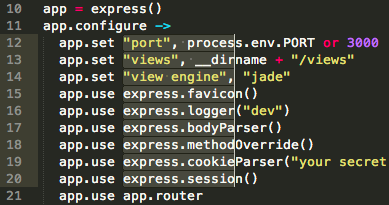
3. 選択文字列の前後をクォーテーションなどで囲う
対象の文字を選択後、そのまま、” や ' などで囲うと前方と後方に付加されます。
また、マルチセレクトを使えば、一括で複数の文字列を囲うことができます。
対象の文字を選択。
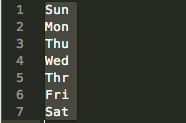
⌘ + ⇧ + L を入力すると、選択が行単位に切り替わるので、
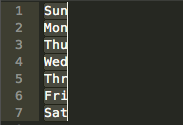
" を入力し、選択範囲内の文字列を行ごとに " で囲います。
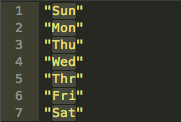
4. ウィンドウの分割
ウィンドウを複数に分割できます。参考となるソースを開きながら、プログラミングする際などに便利です。
- OS X:⌘ + ⌥ + 2,3,4
- Windows:Alt + Shift + 2,3,4
横2分割したとき
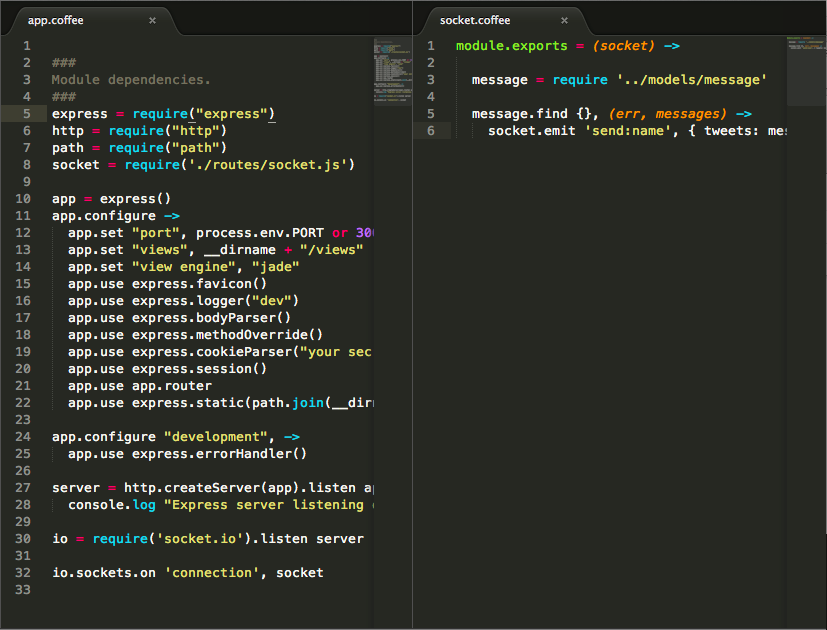
また、⌘ + ⌥ + 5(Alt + Shift + 5 ) でグリッド形式にビューを分割できます。
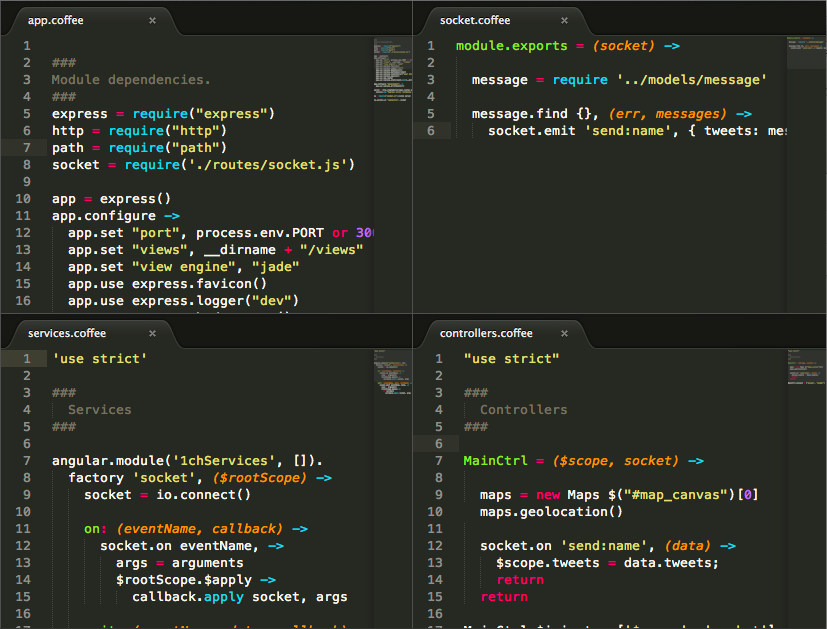
5. 行の削除
現在のカーソル位置の行を削除します。
- OS X:^ + ⇧ + K
- Windows:Ctrl + Shift + K
6. 行の移動
現在のカーソル位置の行を行ごと上下に移動します。
- OS X:^ + ⌘ + ↑、^ + ⌘ + ↓
- Windows:Ctrl + Shift + ↑、Ctrl + Shift + ↓
複数行選択している場合は、まとめて移動されます。
7. 行のコピー
現在のカーソル位置の行をそのまま下にコピーします。
- OS X:⌘ + ⇧ + D
- Windows:Ctrl + Shift + D
複数行選択している場合は、まとめてコピーされます。
8. 対象のメソッドにジャンプ
対象のメソッドやシンボルを検索し、それにジャンプします。
- OS X:⌘ + R
- Windows:Ctrl + R
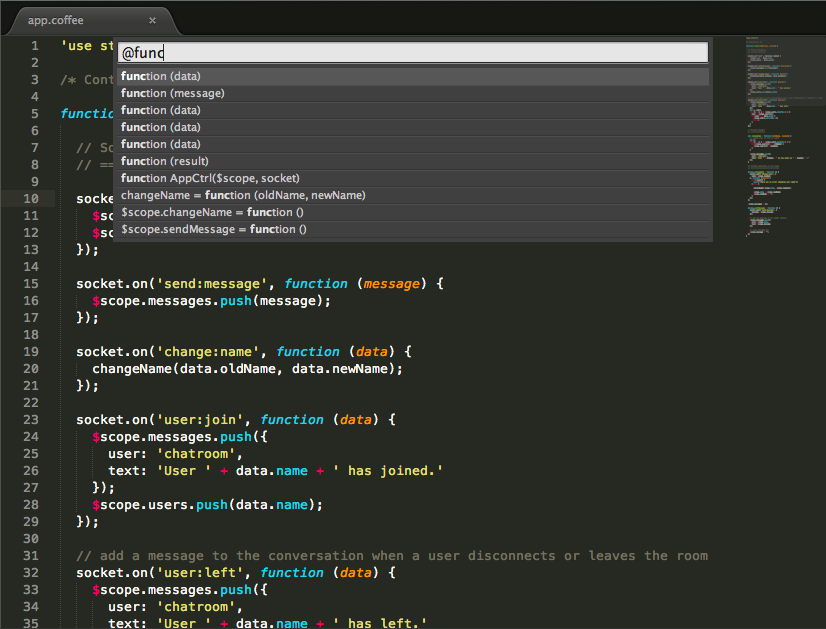
9. ファイルを開く
ファイル名で検索し、そのファイルを開きます。
- OS X:⌘ + P
- Windows:Ctrl + P
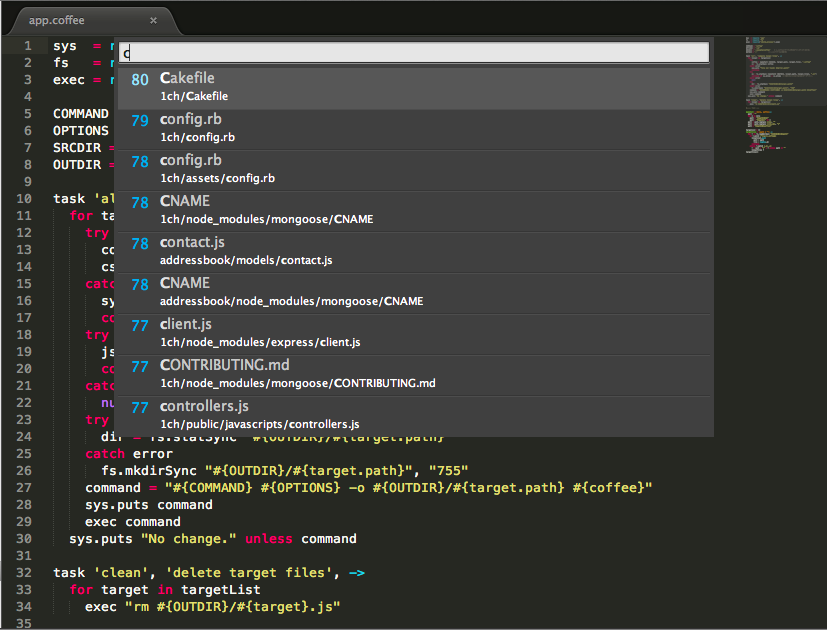
10. コマンドプロンプトを開く
コマンドプロンプトを開き、パッケージのインストールなどが行えます。
- OS X:⌘ + ⇧ + P
- Windows:Ctrl + Shift + P
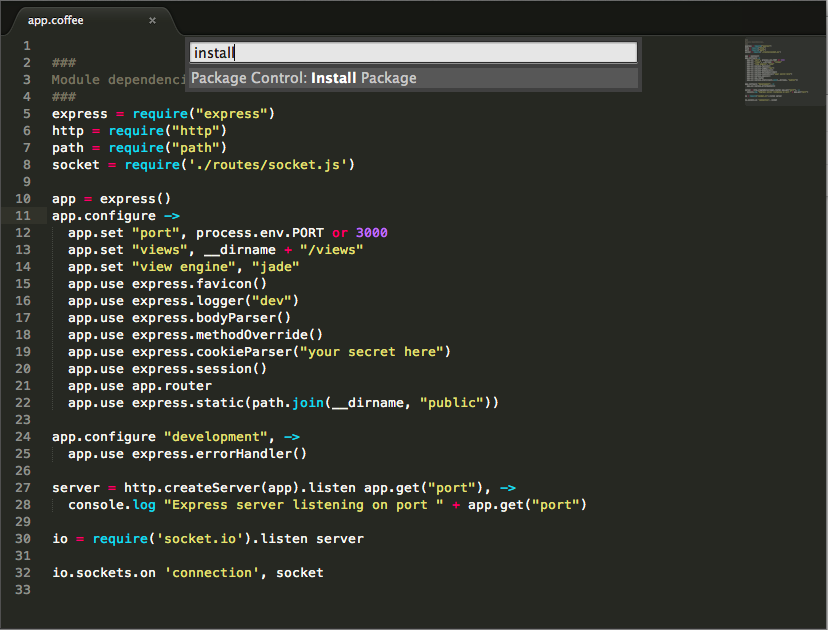
11. コメントアウト・コメントイン
言語形式に合わせて、コメントアウト・コメントインできるので便利です。
- OS X:⌘ + /
- Windows:Ctrl + /
また、⌥ + ⌘ + / (Alt + Shift + /)で、現在のカーソル位置にコメントを挿入できます。
12. 大文字、小文字変換
選択している文字列、またはカーソル位置にある文字列を 小文字 → 大文字、大文字 → 小文字 に変換ができます。
- OS X:⌘ + K, ⌘ + U (大文字変換) ⌘ + K, ⌘ + L (小文字変換)
- Windows:Ctrl + K, Ctrl +U(大文字変換) Ctrl + K, Ctrl +L(小文字変換)
ショートカットは他にも色々ありますが、自分がよく使うものとして纏めてみました。
上記で紹介したショートカット以外にも便利なショートカットが用意されているので、
以下のサイトでもご覧になってみてください。
OS X
http://docs.sublimetext.info/en/latest/reference/keyboard_shortcuts_osx.html
Windows
http://docs.sublimetext.info/en/latest/reference/keyboard_shortcuts_win.html

